Конфіг та налаштування s1mple 2023 для CS:GO
Правильна комбінація налаштувань може сильно впливати на ваш скіл та гру загалом. Багато початківців, та й не тільки новачки, не можуть підібрати потрібну для себе комбінацію, в результаті чого копіюють налаштування відомих блогерів та професійних кіберспортсменів. У цій статті ми розповімо про те, як грає один із найкращих гравців — s1mple з NAVI. Вам ця інформація точно не буде зайвою.
Хто такий s1mple?
Це молодий хлопець родом із України, якого звати Олександр Костильов. Кар’єру кіберспортсмена Саша розпочав у далекому 2013 році, а перша команда була Lan Dodgers. Трохи згодом він неодноразово встиг зіграти у складах найкращих команд у СНД, наприклад HellRaisers, FlipSid3. Його теперішній колектив Natus Vincere дав притулок його у свої ряди у 2016 році. У цій команді Олександр набув своєї популярності і став переможцем у багатьох турнірах та чемпіонатах.
Установки s1mple
Не дивно, що Олександр Костильов використовує досить нестандартні налаштування саме роздільної здатності екрану (1024/768) та миші. У нього трохи гірше графіка і різкіші рухи мишей під час гри. Якщо ви наважитеся піти за Сашком, то спочатку вам, зрозуміло, буде незручно, але незабаром ви звикнете і побачите, що ваша гра стала помітно краще.
Налаштування миші:
- DPI: 400
- Чутливість миші: 3.09
- eDPI: 1236
- HZ: 1000
- Чутливість у наближенні: 1.00
- Прискорення миші: 0
- Raw input: 1
Девайси та приладдя Олександра
- Процесор – AMD Ryzen 9 5950X
- Відеокарта – NVIDIA GeForce RTX 3090
- Материнська плата – GIGABYTE X570 AORUS Ultra
- Монітор – ZOWIE XL2546K
- Миша – Logitech G Pro X Superlight White
- Килимок — Hator It’s nice to be s1mple
- Клавіатура – Logitech G915 TKL
- Навушники – Logitech G Pro X Headset
- Крісло – AndaSeat NAVI Edition Yellow
Кожен професійний гравець підбирає під себе мишу, килимок, клавіатуру, навушники та багато іншого. Це також дуже впливає на гру. Дуже важливо підібрати відповідні вам поєднання цих аксесуарів. Але ви також можете скопіювати список Сашка. Трохи звикніть і будете майже як профі!
Параметри запуску s1mple у грі
-freq 240 -novid -console -tickrate 128 + fps_max 0
- -freq 240 — параметр відповідає за частоту оновлення екрана.
- -novid — параметр відключає стартове відео під час завантаження гри.
- -console – Вмикає внутрішньоігрову консоль.
- -tickrate 128 – відповідає за частоту оновлень від сервера.
- +fps_max 0 – прибирає обмеження по FPS.
Ці настройки впливають на FPS та інші параметри гри.
Якщо ви хочете поставити ці ж, ось що вам треба зробити:
- Відкриваємо Steam;
- Йдемо до бібліотеки, знаходимо CS:GO, тиснемо ПКМ та вибираємо «властивості»;
- Бачимо кнопку “Встановити параметри запуску”, потім вставляємо текст у полі;
- Якщо під час налаштувань гра була відкрита, перезапустіть її та налаштування підтвердяться.
Налаштування екрана та графіки s1mple
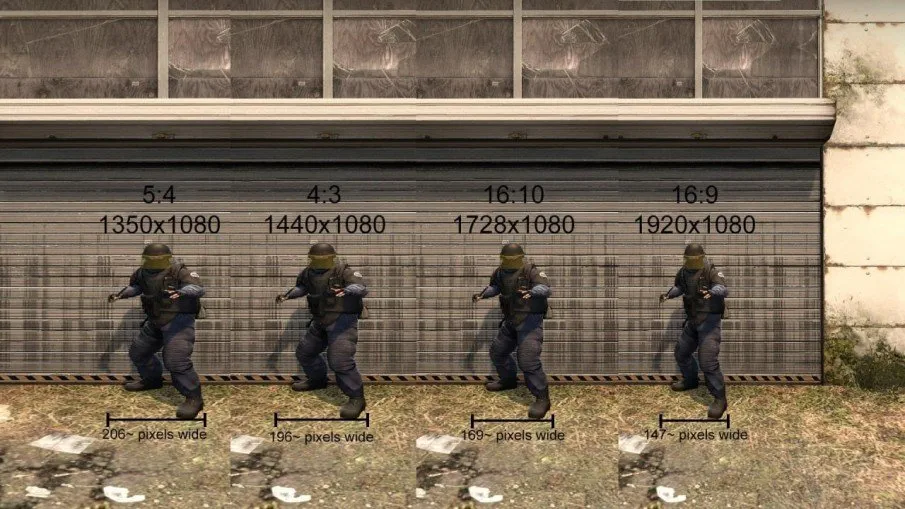
Роздільна здатність екрану встановлено 1280х960. Співвідношення сторін монітора – 4:3. Яскравість 130%.
Налаштування графіки у s1mple виглядають так:
- Загальна якість тіней: Дуже низька
- Деталізація моделей та текстур: Низьке
- Деталізація ефектів: Низька
- Деталізація шейдерів: Низьке
- Багатоядерна обробка: Увімк.
- Режим згладжування: 8x MSAA
- Режим фільтрації текстур: Bilinear
- Згладжування за допомогою FXAA: Вимк.
- Вертик. синхронізація: Вимк
- Розмиття руху: Вимк
Все на максимум викручено в «мінімум», щоб підняти якомога вище FPS і отримати чудову віддачу від гри.
Налаштування миші s1mple
s1mple використовує такі настройки:
- m_customaccel «0»
- m_customaccel_exponent «1.05»
- m_customaccel_max «0»
- m_customaccel_scale “0.04”
- m_forward “1”
- m_mouseaccel1 «0»
- m_mouseaccel2 «0»
- m_mousespeed «1»
- m_pitch “0.022”
- m_rawinput “1”
- m_side “0.8”
- m_yaw «0.022»
- zoom_sensitivity_ratio_mouse “1.000000”
Скопіюйте та вставте ці значення в консоль гри, яку можна викликати кнопкою “~”.
Налаштування прицілу s1mple

Параметри прицілу також додаються через консоль. Однак вона має обмеження за кількістю символів, що вводяться, тому копіюйте і вставляйте їх двома частинами. Спочатку:
- cl_crosshair_drawoutline “0”
- cl_crosshair_dynamic_maxdist_splitratio “0.35”
- cl_crosshair_dynamic_splitalpha_innermod «1»
- cl_crosshair_dynamic_splitalpha_outermod «0.5»
- cl_crosshair_dynamic_splitdist «7»
- cl_crosshair_outlinethickness “1”
- cl_crosshairalpha «355»
- cl_crosshaircolor «4»
- cl_crosshaircolor_b «250»
А потім:
- cl_crosshaircolor_g «250»
- cl_crosshaircolor_r «250»
- cl_crosshairdot «1»
- cl_crosshairgap “-1”
- cl_crosshairgap_useweaponvalue «0»
- cl_crosshairscale “0”
- cl_crosshairsize «2»
- cl_crosshairstyle «4»
- cl_crosshairthickness «1»
- cl_crosshairusealpha «1»
Установки HUD
HUD – це інтерфейс, який постійно відображається на екрані гравця. Налаштування HUD слід також писати в консоль. s1mple використовує такі налаштування HUD:
- cl_hud_background_alpha “0.5”
- cl_hud_bomb_under_radar «0»
- cl_hud_color «2»
- cl_hud_healthammo_style «0»
- cl_hud_playercount_pos «0»
- cl_hud_playercount_showcount «0»
- cl_hud_radar_scale “0.845000”
- hud_scaling «1»
- hud_showtargetid «1»
- hud_takesshots «0»
Налаштування рук s1mple
У вирішальний момент може виявитися вкрай важливою будь-яка деталь. Тому справжні профі налаштовують навіть відображення рук персонажа. Налаштування рук симпла виглядають так:
- viewmodel_fov 68
- viewmodel_offset_x 2.5
- viewmodel_offset_y 0
- viewmodel_offset_z -1.5
- viewmodel_presetpos 3
- cl_viewmodel_shift_left_amt 1.5
- cl_viewmodel_shift_right_amt 0.75
- viewmodel_recoil 0
- cl_righthand 1
Налаштування радара
Введіть у консоль такі налаштування:
- cl_radar_always_centered «1»
- cl_radar_icon_scale_min “0.6”
- cl_radar_rotate «1»
- cl_radar_scale “0.5”
- cl_radar_square_with_scoreboard «1»
Особисті бинди клавіш
- bind “MWHEELDOWN” “+jump”
- bind “c” “incrementvar cl_radar_scale 0.45 0.8 0.35”
Конфіг
Конфіг – це налаштування деяких елементів ігрового процесу. Тут ви можете налаштувати під себе радар, приціл та інше. Якщо ви хочете встановити собі такий конфіг, як у Олександра, то скачати його ви зможете за посиланням. Там є файл. Крім цього, нижче буде інструкція щодо його встановлення.
Встановлення конфігу
- Перш за все вам потрібно завантажити конфіг із Мережі. Посилання на який перебуває вище;
- Шукаєте папку cfg у файлах гри на вашому комп’ютері. Зазвичай вона розташована за цією адресою: C:Program Files (x86)SteamsteamappscommonCounter-Strike Global Offensivecsgocfg;
- Усі файли з папки завантаженого конфіга потрібно скопіювати в папку cfg;
- Запускаємо гру та відкриваємо консоль (натискаємо кнопку «~» або «Е»);
- У консолі прописуємо: exec s1mple.cfg. Це ім’я файлу у папці з конфігом.
- Пункт 5 потрібно буде виконувати під час кожного запуску гри. Або можна додати параметр запуску (як це зробити, див вище) «сonsole-exec name.cfg»
Звичайно, замість симпла ви можете успадкувати налаштування та іншого кіберспортсмена чи блогера, це вже вам вирішувати. Але ця інформація принаймні буде корисна для вас і покращить ваш скіл, тому що тут є ті елементи, які підійдуть усім гравцям, як новачками, так і профі.



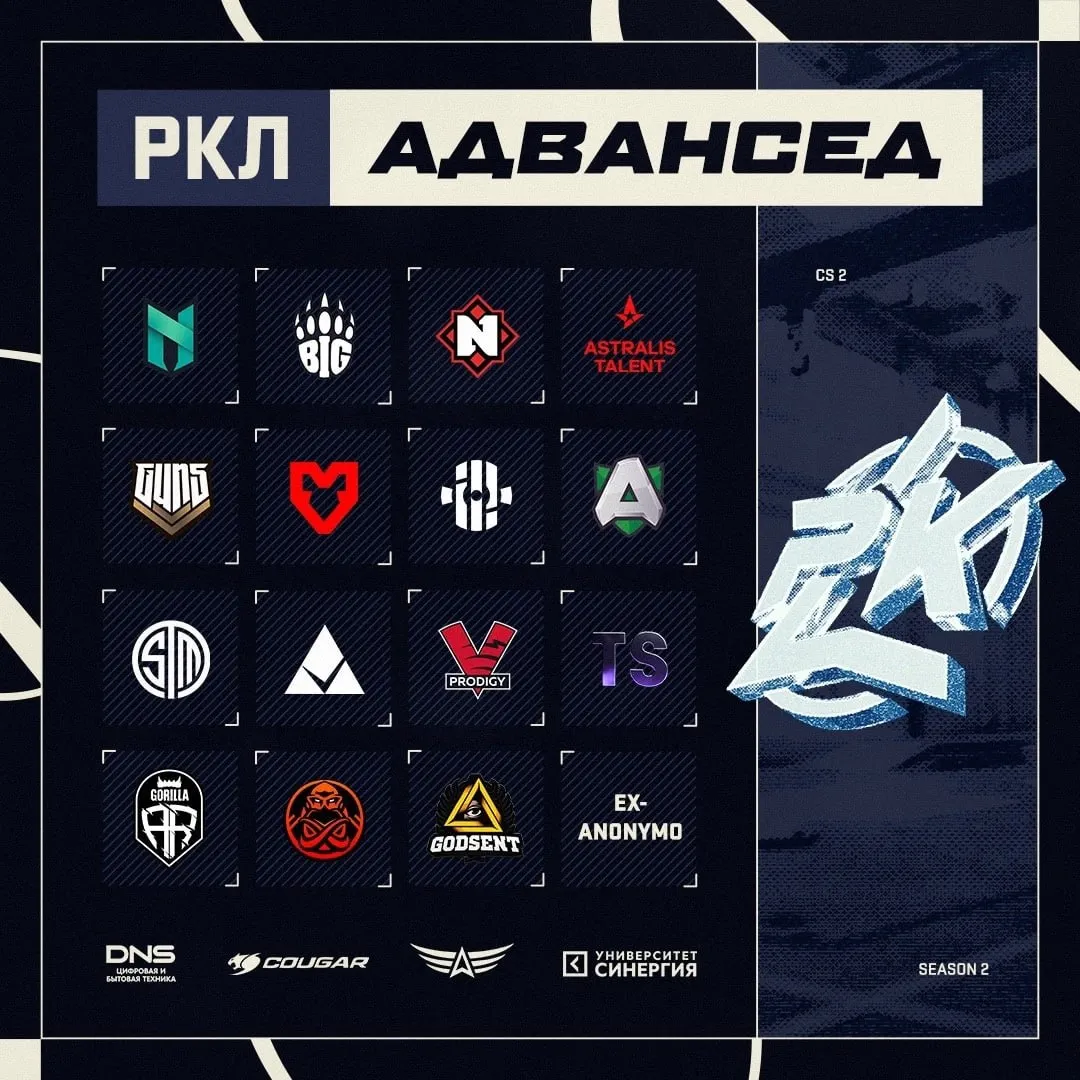

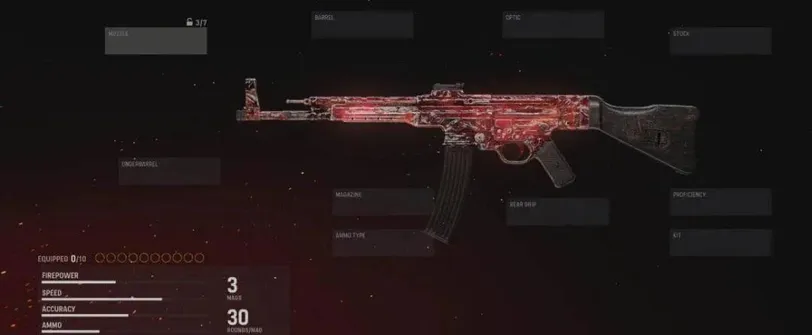


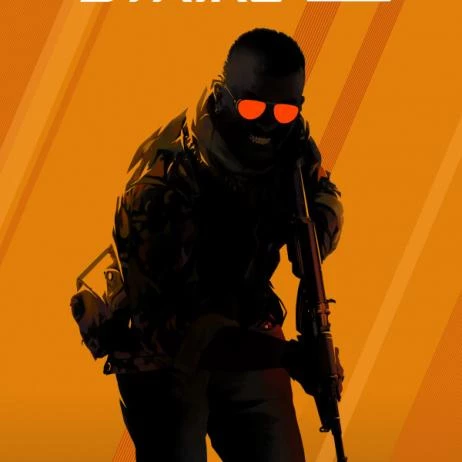


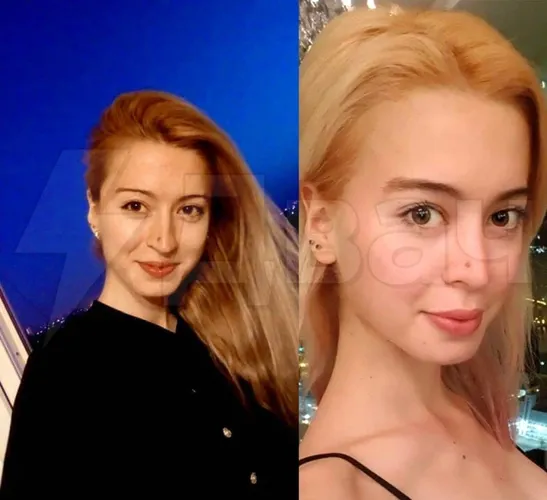


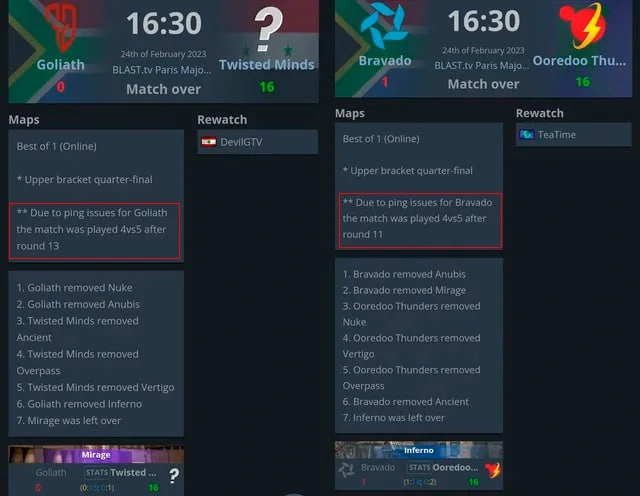

 1131
1131